Utilice la página de Creación del mapa de envoltura de longitud de la cuerda para determinar cómo se aplica el envoltorio de cuerda al objeto objetivo.
Nota: El mapa de la envoltura es un sistema de coordenadas de 2D para una superficie triangulada. En el objeto objetivo tiene un efecto de tablero de ajedrez blanco y negro.
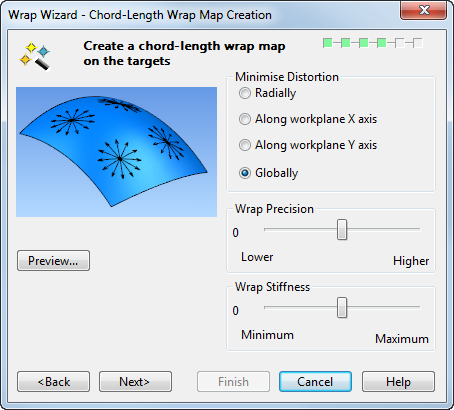
- Minimizar la distorsión — Permite seleccionar dónde se minimiza la distorsión que provoca el proceso de envoltura. Seleccione alguna de las siguientes opciones:
- Radialmente — Esta opción funciona mejor con objetos objetivo de forma cuadrada.
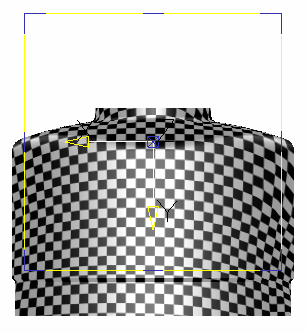
- En el eje X del plano de trabajo — Esta es la opción predeterminada. Proporciona líneas más rectas y un espaciado más homogéneo a lo largo del eje X del objeto objetivo:
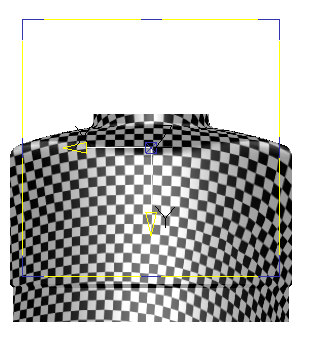
- En el eje Y del plano de trabajo — Proporciona líneas más rectas y un espaciado más homogéneo en el eje Y del objeto objetivo:
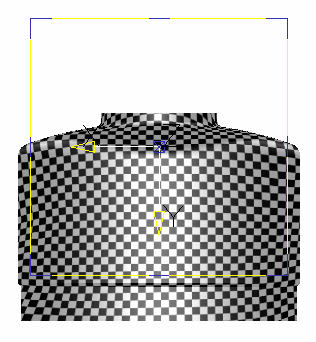
- Globalmente (opción recomendada) — Minimiza la distorsión en toda la superficie de forma homogénea, manteniendo también la forma del elemento con el que se realiza la envoltura en la medida de lo posible. Cuando esta opción está activada, la de Precisión de la envoltura está desactivada.
Consejo: Este método únicamente es válido con objetivos abiertos; el objetivo no puede ser cerrado o tubular. El objetivo puede tener agujeros. - Radialmente — Esta opción funciona mejor con objetos objetivo de forma cuadrada.
- Precisión de la envoltura — Manipule la barra deslizante para ajustar la precisión del mapa de envoltura y reducir la distorsión, si fuera necesario. Los valores altos proporcionan las mejores calidades de envoltura, pero se tarda más tiempo en crear el mapa de envoltura. La posición predeterminada es la de Normal.
- Rigidez de la envoltura — Ajuste la barra deslizante para determinar hasta qué punto se conservan las áreas grandes de triángulos cambiando su ángulo de envoltura. La rigidez Máxima reduce los ángulos de envoltura y conserva áreas de triángulos amplias. La rigidez Mínima amplía los ángulos de envoltura para lograr una curvatura mayor. Evita que los triángulos se den la vuelta durante el proceso de envoltura. La posición predeterminada es la de Normal.
- Vista previa — Esta opción crea el mapa de envoltura y lo visualiza con un efecto de tablero de ajedrez en el objeto objetivo.
- Siguiente — Se abre la página de Disposición del envoltorio.